Как добавить язык интерфейса в Windows 10

Операционная система Windows 10 позволяет пользователю добавить любой язык интерфейса. Поэтому если текущий язык интерфейса Windows 10 отличается от вашего родного, то вы можете его поменять.
Ниже вы сможете ознакомиться с подробной инструкцией по добавлению нового языка интерфейса в Windows 10.
Итак, для того чтобы добавить язык интерфейса в Windows 10, вам необходимо открыть «Панель управления» и перейдите в раздел «Добавление языка».
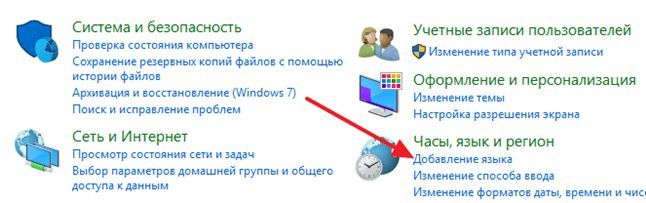
В данном разделе можно управлять настройками языка в Windows 10. В частности здесь можно добавлять новые языки. Для этого необходимо нажать на кнопку «Добавить язык».
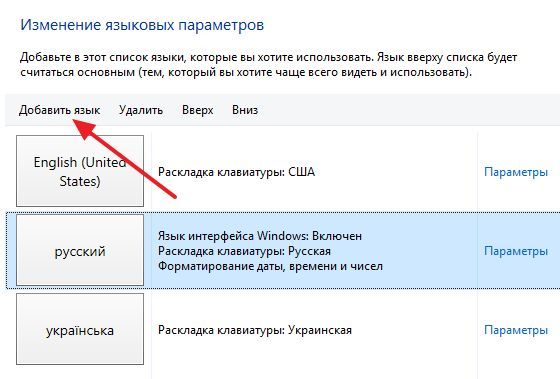
После этого появится список доступных языков. Найдите здесь нужный вам язык, выделите его и нажмите на кнопку «Добавить». Для примера мы добавим белорусский язык.
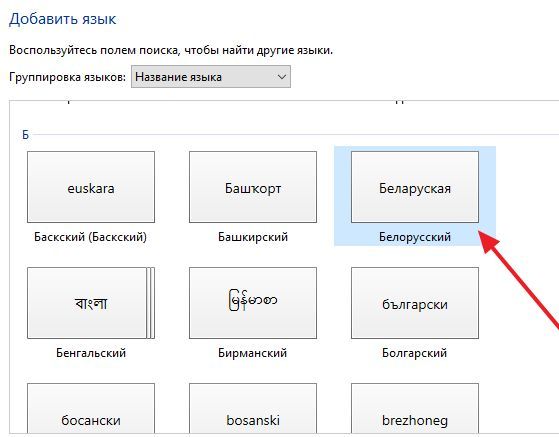
После добавления, язык появится в списке языков. Дальше необходимо открыть «Параметры» для добавленного языка.
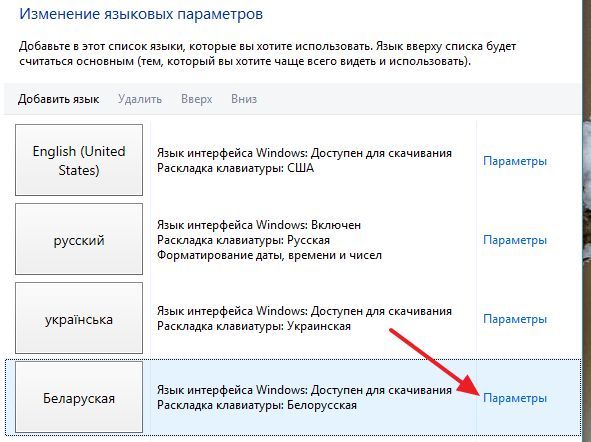
Открываем «Параметры» и нажимаем на ссылку «Скачивание и установка языкового пакета».
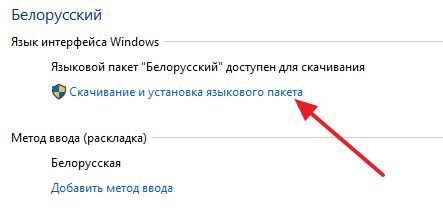
После этого начнется скачивание и установка выбранного вами языка.
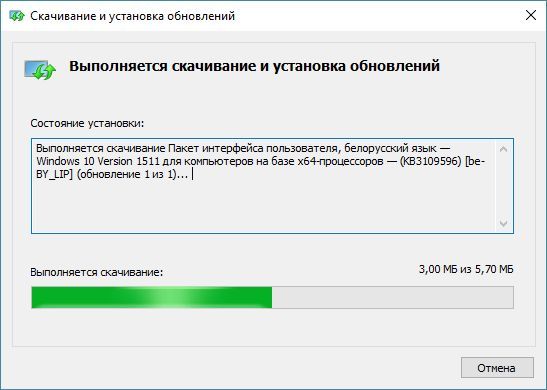
После завершения установки система может попросить выполнить перезагрузку. Если такое требование появится, то перезагружаем компьютер и после перезагрузки снова заходим в «Панель управления» в раздел «Добавление языка». Здесь снова необходимо перейти в «Параметры» добавленного языка.
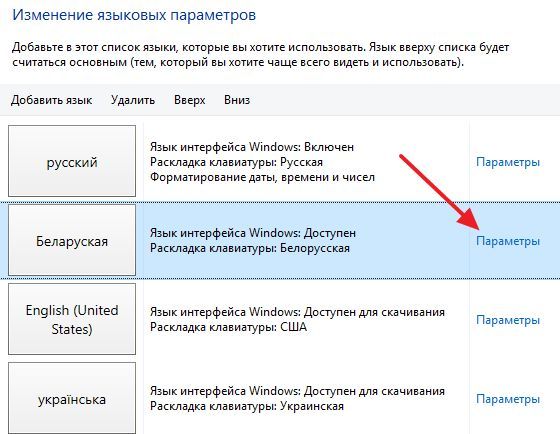
Теперь в параметрах добавленного нами языка появилась ссылка «Сделать основным языком». Нажимаем на данную ссылку и выходим из системы.
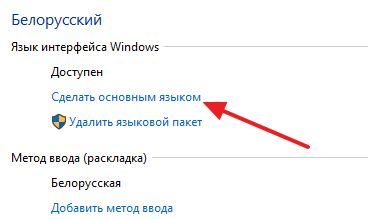
После следующего входа в систему язык интерфейса будет изменен на тот, который вы добавили.







